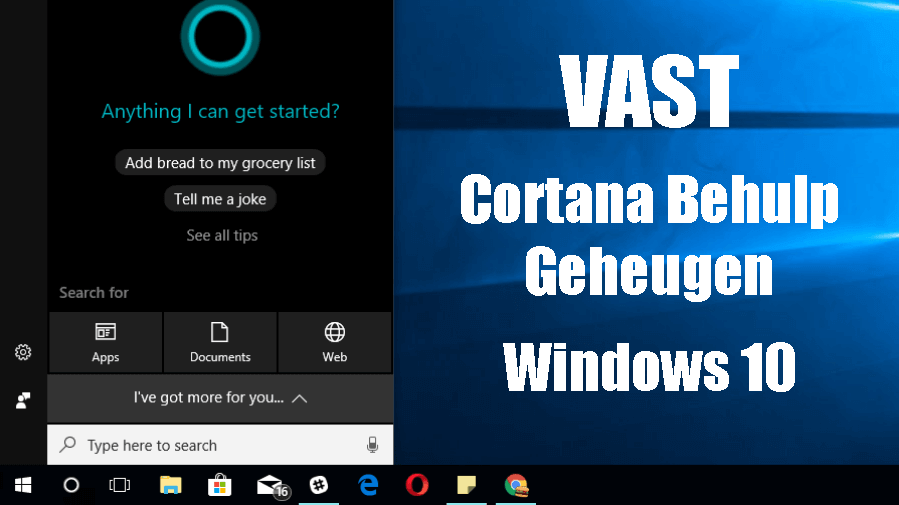
Gebruikt Cortana geheugen op Windows 10? Kunt u uw werk niet opslaan vanwege een tekort aan geheugen in Windows?
Als je antwoord JA is, ben je hier aan het juiste adres. Hier vindt u de effectieve methoden om het Cortana-geheugengebruik in Windows op te lossen.
Voordat u naar de oplossingen gaat, moet u eerst even kijken wat Cortana is en waarom het te veel geheugen gebruikt?
Een nieuwe functie die in Windows is toegevoegd, is de spraakassistent Cortana die is gemaakt door Microsoft. Cortana herkent als spraakassistent duizenden spraakopdrachten die nuttig zijn bij zoeken op internet en vele andere taken.
U kunt het Cortana-zoekvak typen of een spraakopdracht geven. Daarnaast geven veel gebruikers niet de voorkeur aan cortana op hun pc of laptop als cortana die te veel geheugen gebruiken.
Lees dit artikel dus verder, doorloop de fixes en los het hoge geheugengebruik van cortana op en leer ook de oorzaken kennen.
Waarom gebruikt Cortana zoveel RAM?
Cortana gebruikt te veel geheugen omdat het al in het geheugen is geladen, dus wanneer u op het zoekvak klikt, verschijnt het onmiddellijk op de taakbalk.
Wanneer Cortana wordt gestart, verhoogt dit altijd het geheugengebruik, waardoor het voor de gebruiker moeilijk wordt om het te gebruiken of niet.
Hoe voorkom ik dat Cortana geheugen gebruikt?
Welnu, er zijn twee manieren waarop u kunt repareren Cortana behulp van geheugen op Windows 10-probleem.
U kunt cortana volledig uitschakelen vanaf uw pc totdat de nieuwe update van Windows het probleem oplost, of u kunt het bestand searchUI.exe verwijderen.
Hieronder staan de volledige stappen om deze twee oplossingen uit te voeren. Bekijk ze en los het probleem met het gebruik van cortana-geheugen op.
Methode 1: gebruik de opdrachten om Cortana uit te schakelen
Deze methode werkt voor beide scenario’s. Bijvoorbeeld als je cortana wilt uitschakelen of als je het hebt uitgeschakeld en toch merkt dat Cortana te veel geheugen gebruikt.
Volg de stappen om enkele opdrachten uit te voeren en het probleem met het gebruik van cortana-geheugen op te lossen:
- Druk op het Windows-pictogram
- Typ cmd, klik met de rechtermuisknop op het resultaat en selecteer Als administrator uitvoeren
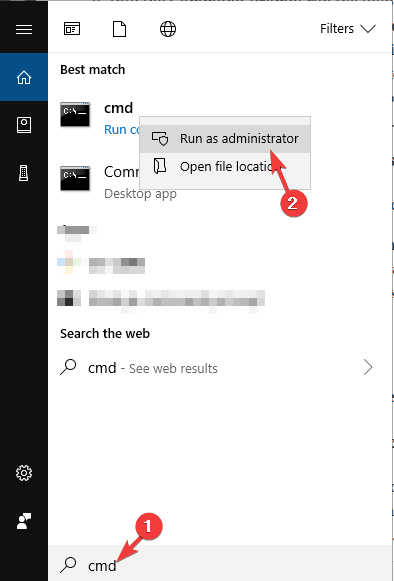
- Hierdoor wordt de opdrachtprompt geopend met beheerdersrechten
- Kopieer nu de volgende opdracht in het opdrachtpromptvenster, plak ze en druk na elk van hen op enter:
takeown /f “%WinDir%\SystemApps\Microsoft.Windows.Cortana_cw5n1h2txyewy” /a /r /d y
icacls “%WinDir%\SystemApps\Microsoft.Windows.Cortana_cw5n1h2txyewy” /inheritance:r /grant:r Administrators:(OI)(CI)F /t /c
taskkill /im SearchUI.exe /f
rd “%WinDir%\SystemApps\Microsoft.Windows.Cortana_cw5n1h2txyewy” /s /q
- Wacht tot het bericht dat zegt bewerking is voltooid met succes of een ander bericht
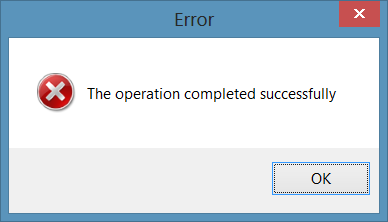
Open nu Taakbeheer en kijk of het Cortana met behulp van geheugen op Windows 10-probleem repareert of niet.
Methode 2: Probeer het SearchUI.exe-bestand te verwijderen
Deze methode is handig, zelfs als u cortana niet gebruikt, maar het verbruikt nog steeds geheugen en andere aanvullende bronnen van uw pc.
Probeer het bestand searchUI.exe te verwijderen om cortana gebruik geheugen op Windows 10-probleem op te lossen.
OPMERKING: u moet snel en voorzichtig zijn terwijl u deze methode uitvoert, omdat er slechts twee seconden zijn om het bestand serachUI.exe te verwijderen wanneer u cortana in taakbeheer beëindigt.
Volg de stappen om het bestand te verwijderen:
- Druk op het Windows-pictogram
- Ga naar Instellingen
- Klik op Cortana-sectie
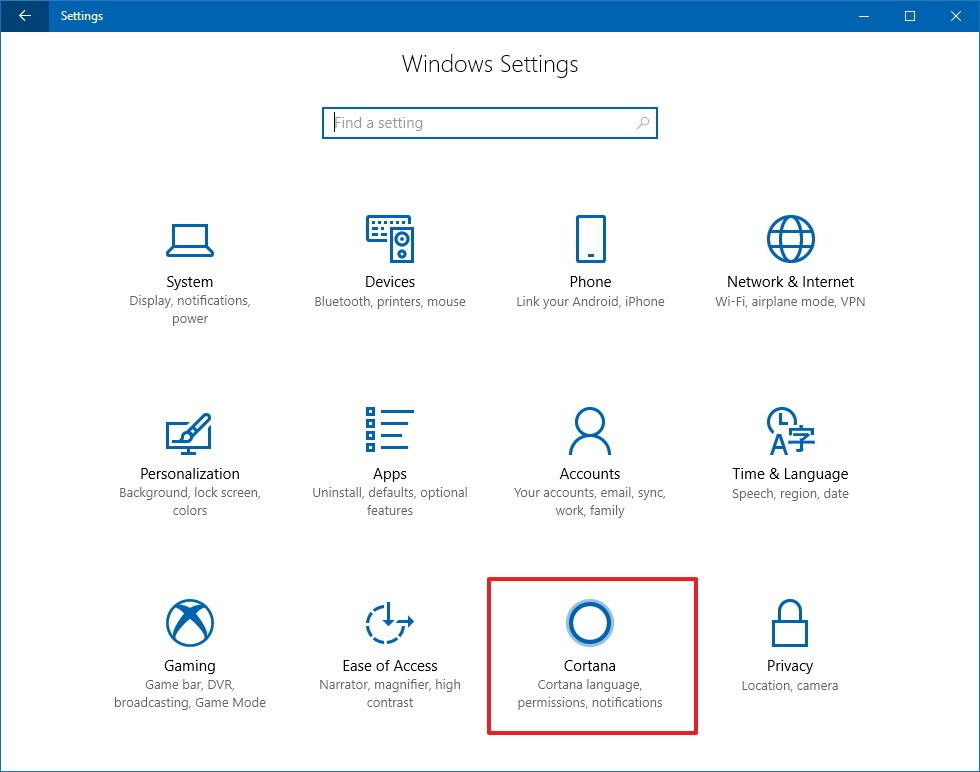
- Selecteer aan de linkerkant de optie Praten met Cortana
- Schakel nu de onderstaande gegeven opties uit:
Laat Cortana reageren op ‘Hallo Cortana’
Laat Cortana naar mijn opdrachten luisteren wanneer ik op de Windows-logotoets + C druk
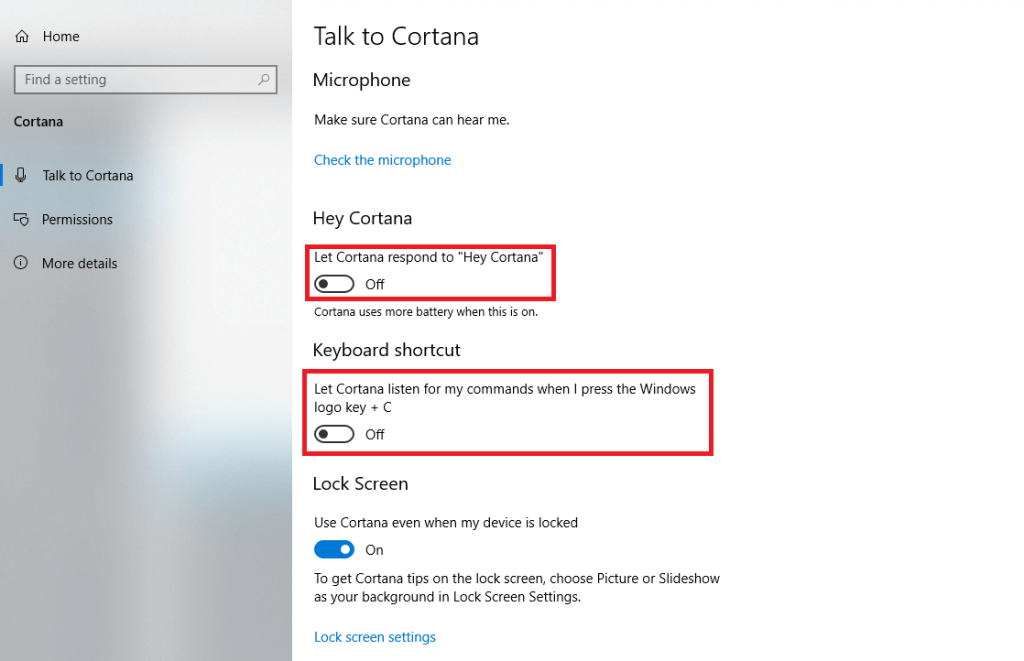
- Ga daarna naar het bureaublad
- Klik op Deze pc
- Navigeer door het volgende pad:
C:\Windows\SystemApps\Microsoft.Windows.Cortana_cw5n1h2txyewy
- Zoek het bestand searchUI.exe, klik er met de rechtermuisknop op en selecteer eigenschappen
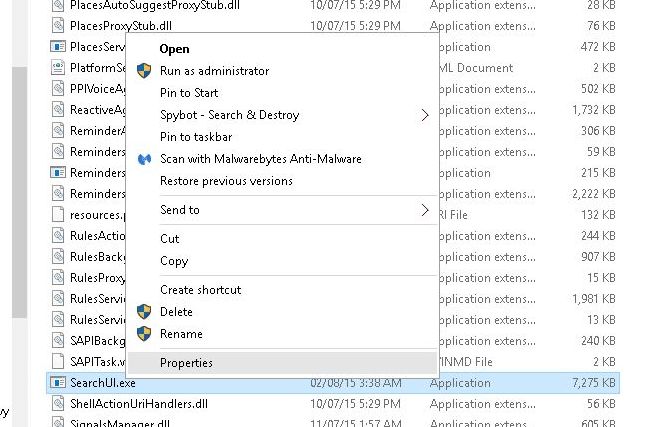
- Klik op beveiliging
- Tik op de knop Geavanceerd
- Klik op Wijzigen (om de sleuteleigenaar te wijzigen)
- Er verschijnt een venster met de naam Gebruiker of groep toevoegen
- Voer uw gebruikersaccount in onder de sectie Voer de objectnaam in om te selecteren
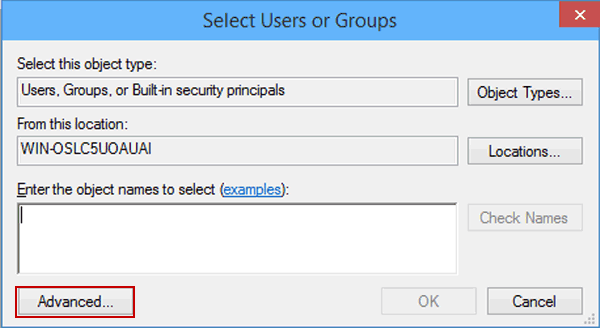
- Voeg alle accounts toe door op Toevoegen te klikken en vervolgens op selecteer een opdrachtgever
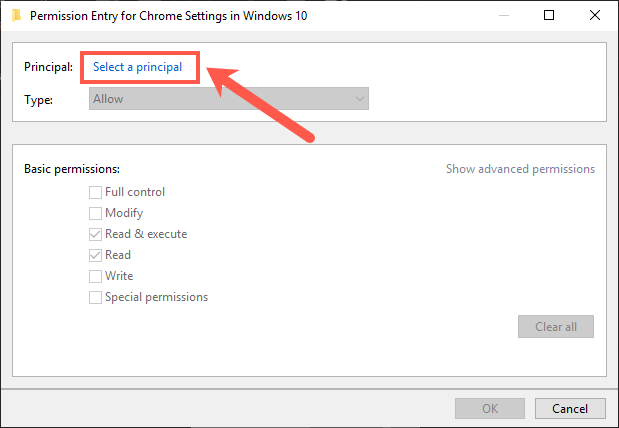
- Typ het gebruikersaccount en klik op OK
- Vink Volledige controle aan onder basisrechten en klik op OK
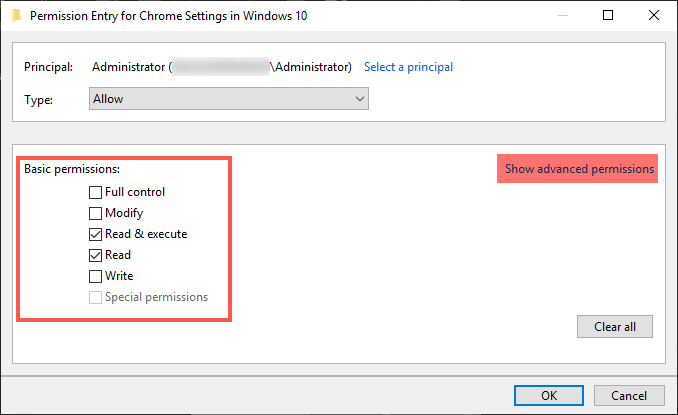
Nadat de bovenstaande stappen zijn voltooid, moet u nu het bestand searchUI.exe verwijderen.
- Druk op Ctrl + Shift + Esc om taakbeheer te openen
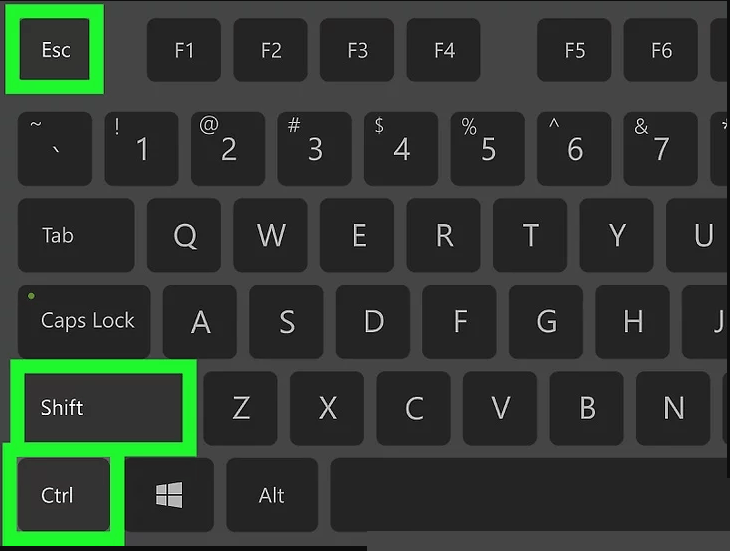
- Klik op het tabblad Details
- Zoek het bestand searchUI.exe, klik er met de rechtermuisknop op en klik op Taak beëindigen
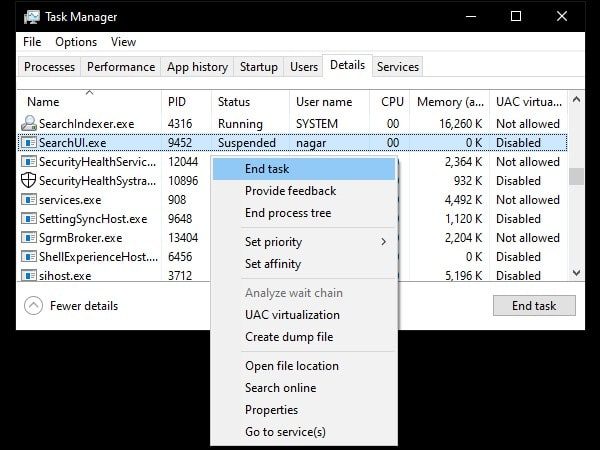
- Ga nu snel terug naar de cortana-map, klik met de rechtermuisknop op het bestand searchUi.exe en klik op Verwijderen
U kunt nu controleren of deze methode u heeft geholpen om Cortana gebruik geheugen op Windows 10 te repareren.
Bonustip:
Hoewel de hierboven genoemde methoden het hoge geheugengebruik van cortana zeker zullen verhelpen, hebben sommige gebruikers gemeld dat het opnieuw installeren van de cortana heeft bijgedragen aan het verminderen van het geheugengebruik op Windows 10.
U kunt ook proberen de cortana opnieuw te installeren en kijken of dit helpt bij minder geheugengebruik. Hieronder staan de stappen om de cortana opnieuw te installeren.
- Druk op het Windows-pictogram
- Typ powershell, klik er met de rechtermuisknop op en selecteer uitvoeren als administrator
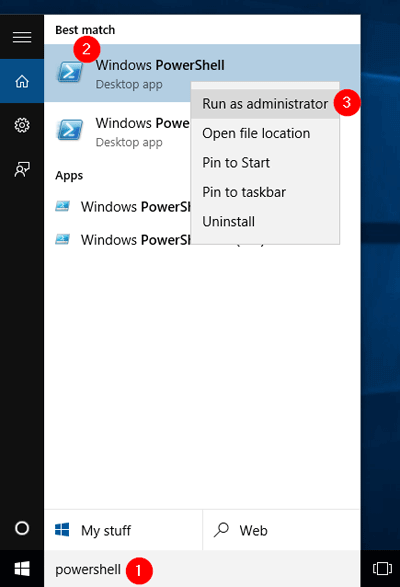
- Hierdoor wordt de opdrachtprompt (powershell) geopend met beheerdersrechten
- Typ nu de volgende opdracht en druk erna op de enter-toets
Get-AppXPackage -ame Microsoft.Windows.Cortana | Foreach {Add-AppxPackage -DisableDevelopmentMode -Register “$($_.InstallLocation)\AppXManifest.xml”}
- Nadat het bovenstaande commando is uitgevoerd, wordt de cortana geïnstalleerd.
Controleer nu of het probleem met de cortana die geheugen gebruikt op Windows 10 is opgelost of niet.
Aanbevolen oplossing – Los pc-fouten en problemen op
Als u pc-fouten of problemen tegenkomt waardoor u de taak niet kunt uitvoeren en zelfs de handmatige oplossingen werken niet, dan is hier een perfecte oplossing voor u.
Probeer de PC Reparatie Tool. Dit is een van de geavanceerde reparatietools die zijn ontworpen door de professionals die uw pc slechts één scannen en alle fouten detecteren en oplossen.
Deze tool herstelt de fouten zoals DLL, BSOD, register, update, game, applicatie etc. voorkomt virussen van pc, repareert corrupte systeembestanden en nog veel meer.
Na het oplossen van de problemen verbetert het de prestaties van uw pc, waardoor deze net zo werkt als een nieuwe.
Krijgen PC Reparatie Tool om verschillende pc-fouten en problemen op te lossen
Gevolgtrekking
Welnu, de hierboven verstrekte oplossingen voor probleemoplossing zullen zeker werken om cortana gebruik geheugen op Windows 10-probleem op te lossen.
Wees voorzichtig bij het uitvoeren van de stappen van de oplossingen en los het probleem van het hoge geheugengebruik van Cortana op.
Ik hoop dat dit artikel je helpt bij het oplossen van je vragen over cortana. Als je iets te vragen hebt, schrijf ons dan door naar onze FB-pagina te gaan en vergeet niet je duim omhoog te steken.
Hardeep has always been a Windows lover ever since she got her hands on her first Windows XP PC. She has always been enthusiastic about technological stuff, especially Artificial Intelligence (AI) computing. Before joining PC Error Fix, she worked as a freelancer and worked on numerous technical projects.